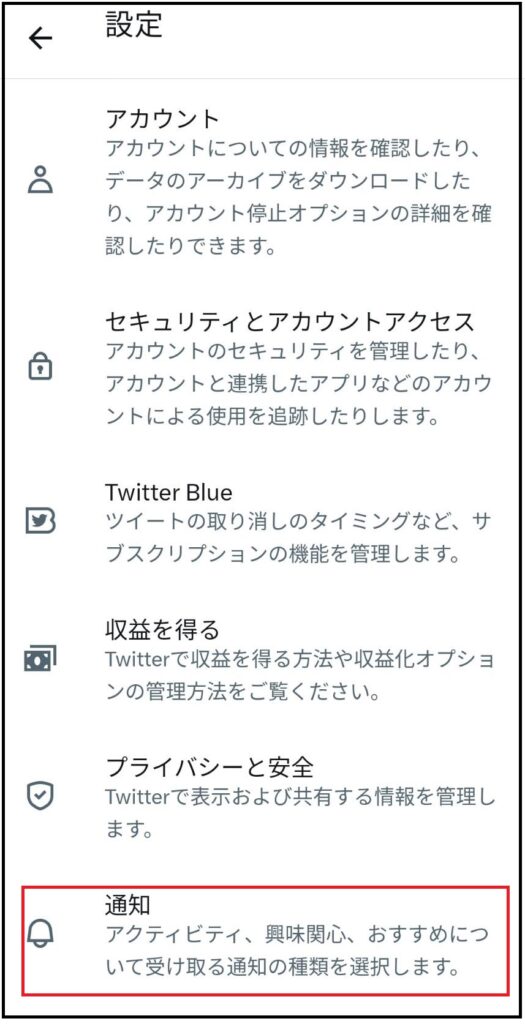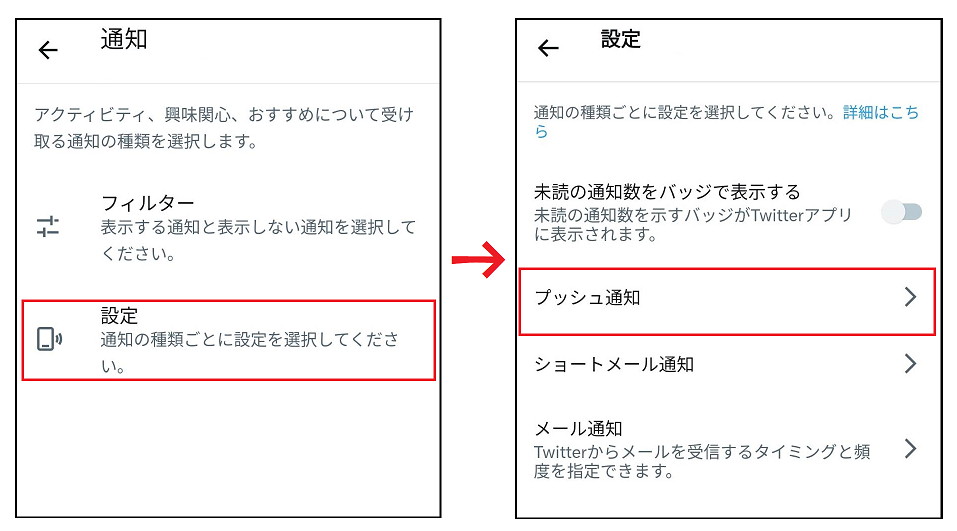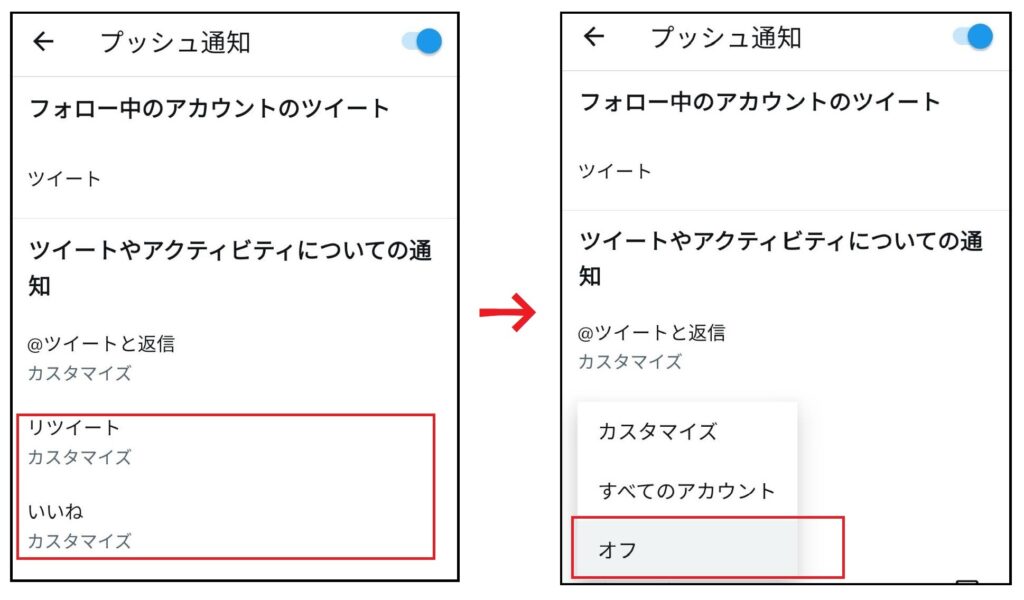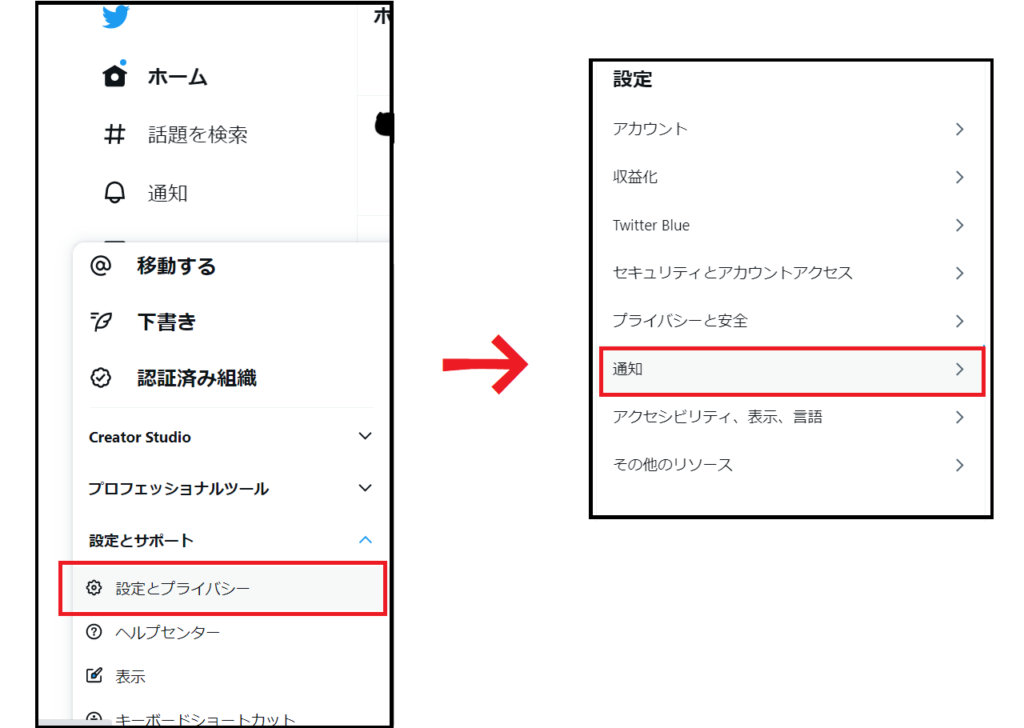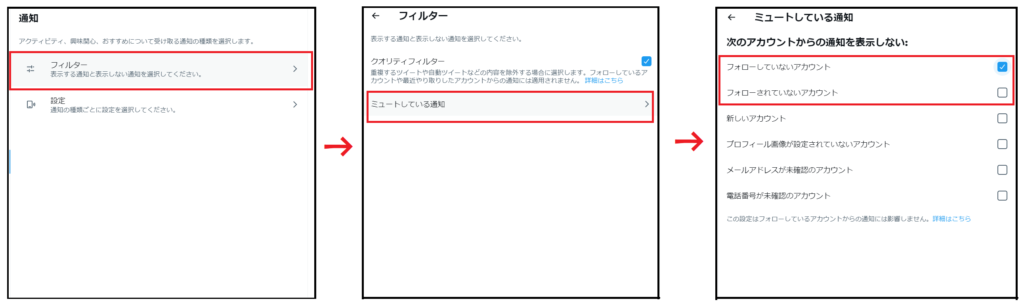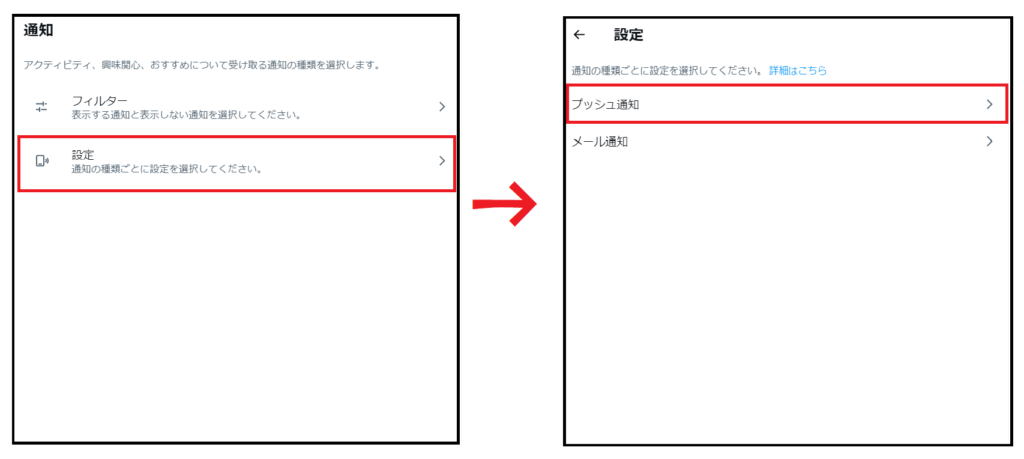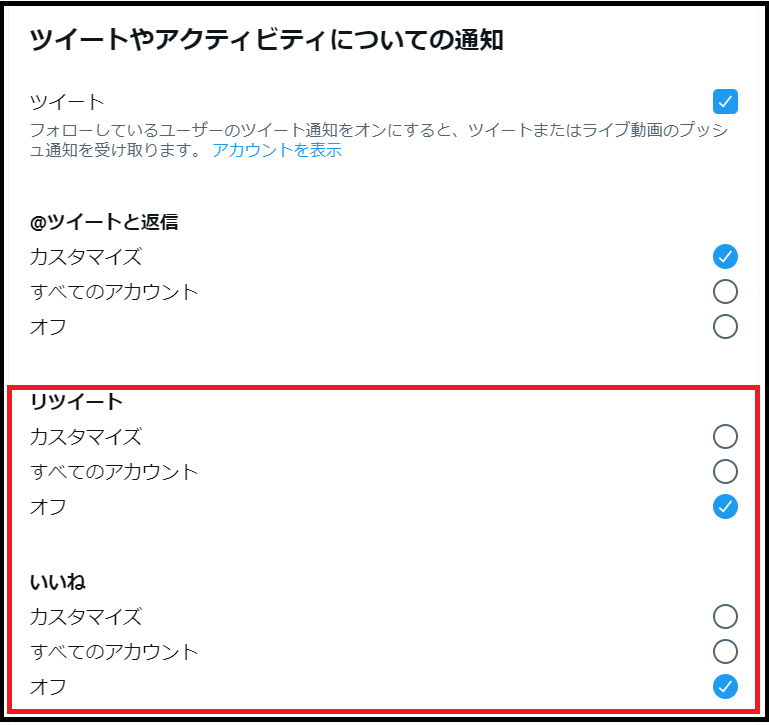X(旧Twitter)を利用しているとき、気になるポストがあると、ついついリポストしたくなってしまいますよね。
しかし、自分がリポストしたポストを、フォロワーがさらにリポストをすると、自身の通知欄がいっぱいになってしまいます。
X(旧Twitter)のうざったい通知を非表示にする方法はあるのでしょうか。
今回の記事では、「リポストのリポスト通知」、「リポストのいいね通知」を非表示にする方法をお伝えします。
☆こんな人におすすめ☆
・通知欄にくる「リポストのリポスト」や「リポストのいいね」を非表示にしたい方
・通知欄をすっきりさせたい方
・X懸賞を楽しんでいて、よくリポストをする方
X(旧Twitter)リポストのリポスト通知、リポストのいいね通知はいらない!

X(旧ツイッター)でよくリポストをしている人のほとんどは経験している現象。
- リポストのリポスト通知
- リポストのいいね通知
どのような現象かというと、Xでは、自分がしたリポストにさらに「リポスト」や「いいね」をされると自分の通知欄にそれが表示されます。
邪魔だと思う人は多くいるのではないでしょうか。
その「リポストのリポスト通知」や「リポストのいいね通知」が表示されない方法をお伝えします。
X リポスト非表示 スマホで設定

手順としては以下の通りです。
- Xホーム画面の「設定とサポート」から「設定とプライバシー」へ
- 「通知」を選択
- 「フィルター」→「ミュートしている通知」→「フォローしていないアカウント」(フォローされていないアカウント)にチェックを入れる
- 次に②の「通知」まで戻り、今度は「設定」→「プッシュ通知を開く」
- 「リツイート」を選択し「オフ」に設定
- 「いいね」も非表示にするなら選択し「オフ」に設定。
以上で、設定完了です。
念のため、画像の説明も載せておきます。
① ホーム画面の「設定とサポート」から「設定とプライバシー」へ
② 「通知」を選択
③ 「フィルター」→「ミュートしている通知」→「フォローしていないアカウント」
(フォローされていないアカウント)にチェックを入れる
④ 次に②の「通知」まで戻り、今度は「設定」→「プッシュ通知」を開く
⑤ 「リツイート」を選択し「オフ」に設定
⑥ 「いいね」も非表示にするなら選択し「オフ」に設定。
X リポスト非表示 PC(パソコン)で設定
- Xホーム画面の左側「もっと見る」→「設定とサポート」へ
- 「設定とプライバシー」→「通知」を選択
- 「フィルター」→「ミュートしている通知」→「フォローしていないアカウント」(フォローされていないアカウント)にチェックを入れる
- 次に②の「通知」に戻り、「設定」→「プッシュ通知」
- 「リツイート」を選択し「オフ」に設定
- 「いいね」も非表示にするなら、選択し「オフ」に設定
以上。設定完了です。
画像での説明は以下のとおり。
① ホーム画面の左側「もっと見る」→「設定とサポート」へ
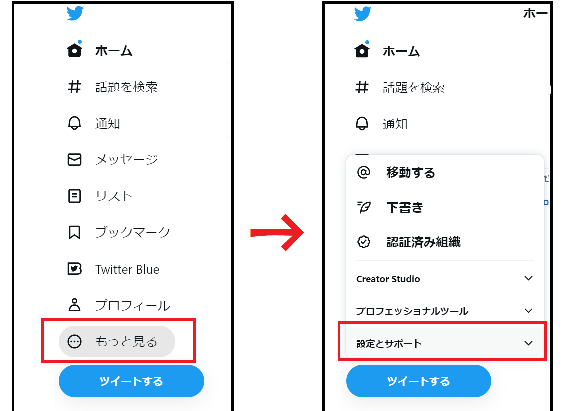
② 「設定とプライバシー」→「通知」を選択
③ 「フィルター」→「ミュートしている通知」→「フォローしていないアカウント」(フォローされていないアカウント)にチェックを入れる
④ 次に②の「通知」に戻り、「設定」→「プッシュ通知」
⑤ 「リポスト」を選択し「オフ」に設定
⑥ 「いいね」も非表示にするなら、選択し「オフ」に設定
リポストの非表示 抑えておきたい注意点

これで、気になる「リポストのリポスト通知」「リポストのいいね」通知が非表示にされました。
しかし、この設定により、抑えておきたい注意点があります。
<フォローしていない、されていないアカウントからの通知を見ることができない>
そのような設定だから、当たり前かもしれませんが、設定したときから対象のアカウントの通知がミュート扱いになります。
再設定はいつでも可能なので、元の設定に戻したかったら設定と逆の順序で行ってください。
いかがでしたでしょうか。
このような設定の機能を活用して、Xでのリポスト機能を楽しんでください。